لماذا وكيف يتم إصلاح المخزن المؤقت للفيديو بشكل فعال [دليل المبتدئين]
ليس هناك ما هو أكثر إزعاجًا من تجربة مقاطعات الفيديو مثل التخزين المؤقت أثناء مشاهدة محتوى الفيديو عبر الإنترنت. مثل، من يريد ذلك، لا أحد على حق؟ وبهذا أنت في المكان الصحيح. هذه المقالة هي دليلك الأمثل لإصلاح تلك التقلبات المزعجة في تشغيل الفيديو. نحن ندرك أهمية الحصول على تجربة بث سلسة، وسنكشف هنا عن كيفية القيام بذلك إصلاح المخازن المؤقتة للفيديو. لذلك، بدءًا من تحسين اتصالك بالإنترنت واستكشاف الإعدادات المتقدمة على منصات البث، فإننا نوفر لك كل ما تحتاجه. بحلول نهاية هذه القراءة، سيكون لديك مجموعة أدوات للتخلص من التخزين المؤقت والاستمتاع بمحتوى الفيديو عبر الإنترنت دون انقطاع. دعونا نجعل تجربة البث الخاصة بك خالية من المتاعب ونقول وداعًا لموسيقى البلوز المؤقتة التي تشتت الانتباه!
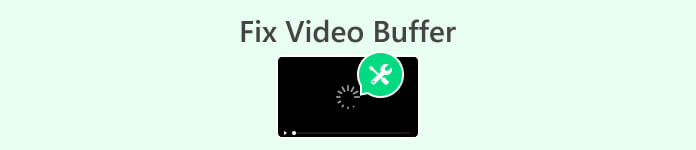
الجزء 1. ماذا يعني عندما يتم تخزين الفيديو مؤقتًا؟
التخزين المؤقت للفيديو هو عملية يقوم فيها مشغل الفيديو بتنزيل كمية معينة من بيانات الفيديو قبل بدء التشغيل. يتم ذلك لضمان إمكانية تشغيل الفيديو بشكل مستمر دون أي انقطاع. يحتاج مشغل الفيديو إلى تحميل بيانات كافية في المخزن المؤقت لتشغيل الفيديو بسلاسة. لذلك، عندما يتم تخزين الفيديو مؤقتًا، فهذا يعني أن تشغيل الفيديو متوقف مؤقتًا أو متأخرًا، أو الفيديو لا يلعب بسبب عدم توفر البيانات الكافية لتشغيل الفيديو بسلاسة. يحدث هذا الانقطاع عندما لا يكون لدى المشغل بيانات كافية لمواصلة تشغيل الفيديو دون انقطاع.
الجزء 2. كيفية إصلاح مخازن الفيديو المؤقتة؟
هناك أنواع مختلفة من مخازن الفيديو المؤقتة. يمكن أن تكون مخازن مؤقتة للفيديو تتعلق ببث الفيديو أو تشغيل الفيديو المحلي أو مخازن مؤقتة للفيديو في بعض البرامج مثل Handbrake.
لماذا مخازن الفيديو المؤقتة أثناء بث الفيديو؟
يحدث التخزين المؤقت للفيديو أثناء بث الفيديو عندما يكون هناك تأخير مؤقت في تنزيل محتوى الفيديو وتشغيله في الوقت الفعلي. هناك عدة أسباب لحدوث التخزين المؤقت للفيديو:
سرعة الانترنت بطيئة.
إذا كان الإنترنت لديك بطيئًا جدًا أو غير مستقر، فلن يتمكن من تنزيل بيانات الفيديو بسرعة كافية لتشغيل سلس، مما يتسبب في حدوث تخزين مؤقت.
ازدحام الشبكة.
أثناء ساعات الذروة أو حركة المرور العالية، قد يؤدي النطاق الترددي المحدود إلى التخزين المؤقت حيث يتنافس الفيديو على موارد الشبكة.
جودة الفيديو والدقة.
تحتاج مقاطع الفيديو ذات الجودة العالية إلى مزيد من البيانات للتشغيل. إذا لم يتمكن الإنترنت أو الجهاز الخاص بك من التعامل مع المتطلبات، فقد يحدث تخزين مؤقت.
قضايا الخادم.
يمكن أن تؤدي مشكلات خوادم خدمة البث إلى عدم كفاءة تسليم بيانات الفيديو، مما يتسبب في حدوث تخزين مؤقت.
أداء الجهاز.
قد تواجه الأجهزة القديمة أو الأقل قوة صعوبة في معالجة بيانات الفيديو بسلاسة، مما يتسبب في التخزين المؤقت أثناء متابعة التشغيل.
لمعالجة هذه المشكلة، فيما يلي الحلول الشائعة التي يمكنك القيام بها:
◆ ضمان اتصال إنترنت مستقر وعالي السرعة. قم بترقية خطتك أو قم بتبديل مقدمي الخدمة إذا لزم الأمر.
◆ قم بخفض دقة الفيديو لتقليل البيانات، وتسهيل التخزين المؤقت. تسمح معظم المنصات بتعديلات الجودة.
◆ قم بإيقاف تشغيل التطبيقات الأخرى لتحرير النطاق الترددي لتدفق الفيديو بسلاسة.
◆ حافظ على تحديث تطبيق البث أو المتصفح الخاص بك لإصلاح الأخطاء وتحسينات الأداء.
تؤدي معالجة هذه العوامل إلى تحسين جودة البث وتقليل الانقطاعات الناتجة عن التخزين المؤقت للفيديو. وهذا يضمن تجربة مشاهدة أكثر سلاسة، مما يسمح لك بالاستمتاع بالمحتوى المفضل لديك دون أي عوائق.
لماذا مخازن الفيديو المؤقتة في تشغيل الفيديو المحلي؟
موارد الجهاز غير كافية.
إذا كان جهازك يفتقر إلى قوة المعالجة أو الذاكرة، فقد يواجه صعوبة في تشغيل مقاطع الفيديو بسلاسة، مما يؤدي إلى التخزين المؤقت أثناء متابعة التشغيل.
توافق تنسيق الفيديو.
تتطلب بعض التنسيقات المزيد من قوة المعالجة، مما يؤدي إلى التخزين المؤقت على الأجهزة ذات الموارد المحدودة. يمكن أن يؤدي عدم التوافق بين تنسيق الفيديو والمشغل إلى حدوث مشكلات في التشغيل.
ملفات الفيديو التالفة.
يمكن أن تؤدي ملفات الفيديو التالفة أو التالفة إلى حدوث تخزين مؤقت حيث يواجه المشغل تحديات في فك تشفير المحتوى أثناء التشغيل.
عمليات الخلفية.
يمكن أن تستهلك التطبيقات أو العمليات المتزامنة موارد الجهاز، مما يؤثر على أداء مشغل الفيديو ويسبب التخزين المؤقت أثناء تخصيص الموارد.
برنامج مشغل فيديو قديم.
قد يؤدي استخدام مشغلات فيديو قديمة أو غير مدعومة إلى التخزين المؤقت. قد لا يتم دعم برامج الترميز أو تقنيات التشغيل الأحدث، مما يتسبب في حدوث مشكلات في التوافق أثناء التشغيل.
لمعالجة هذه المشكلة، فيما يلي الحلول الشائعة التي يمكنك القيام بها:
◆ قم بإيقاف تشغيل التطبيقات غير الضرورية لتحرير موارد النظام لتشغيل الفيديو بشكل أكثر سلاسة.
◆ تأكد من تحديث مشغل الفيديو الخاص بك لإصلاح الأخطاء وتحسينات الأداء التي يمكن أن تخفف من التخزين المؤقت.
◆ تأكد من أن تنسيق الفيديو يعمل مع كل من المشغل وجهازك. قم بتحويل الملف أو تبديل اللاعبين إذا لزم الأمر.
◆ افحص سلامة الملف وتأكد من عدم تلف ملف الفيديو الخاص بك. جرب ملفًا مختلفًا لتحديد ما إذا كانت مشكلة التخزين المؤقت متعلقة بالملف أم لا.
◆ إذا استمر التخزين المؤقت، ففكر في الترقية إلى جهاز يتمتع بقدرة معالجة وذاكرة أفضل لتشغيل الفيديو المحلي بشكل أفضل.
من خلال معالجة هذه الأسباب المحتملة وتنفيذ الحلول المقترحة، يمكنك تقليل التخزين المؤقت أثناء تشغيل الفيديو المحلي وضمان تجربة مشاهدة أكثر سلاسة.
لماذا يكون فيديو فرملة اليد متقطعًا؟
قد يكون تشغيل الفيديو بفرامل اليد متقطعًا لأسباب مختلفة:
الأجهزة غير كافية.
إذا كان جهازك يفتقر إلى طاقة المعالجة أو ذاكرة الوصول العشوائي (RAM)، فأغلق التطبيقات الأخرى أو فكر في ترقية الأجهزة.
إعدادات الإخراج غير صحيحة.
تأكد من الإعدادات المناسبة، مثل برنامج ترميز الفيديو ومعدل الإطارات المتوافق، لجهاز التشغيل المقصود.
معدل البت العالي أو الدقة.
قم بتحسين الأداء عن طريق تقليل معدل البت أو الدقة أثناء التحويل لمقاطع الفيديو كثيفة الموارد.
نسخة فرملة اليد قديمة.
قم بالتحديث إلى أحدث إصدار من Handbrake للحصول على التحسينات وإصلاحات الأخطاء.
ملف المصدر التالف.
حاول استخدام ملف مصدر مختلف وغير تالف لتشغيل أكثر سلاسة.
تعارض البرامج/برامج التشغيل.
حافظ على تحديث نظام التشغيل وبرامج تشغيل الفيديو والبرامج الخاصة بك لتجنب التعارضات.
مساحة قرص تخزين غير كافية.
تأكد من وجود مساحة كافية على محرك الأقراص الثابتة لديك حتى يتمكن Handbrake من معالجة الملفات وتخزينها أثناء التحويل.
الحل لكون تشغيل الفيديو بفرامل اليد متقطعًا أو تخزينًا مؤقتًا للفيديو هو التحقق من مواصفات الجهاز المستخدم لتشغيل الفيديو. ومن خلال القيام بذلك، يمكننا تحديد ما إذا كان الجهاز يلبي متطلبات تشغيل مقاطع الفيديو بسلاسة.
الخطوة 1. أولاً، في الشاشة الرئيسية لنافذتك، انقر فوق بداية زر.

الخطوة 2. التالي، اكتب نظام في شريط البحث واختر معلومات النظام اختيار.
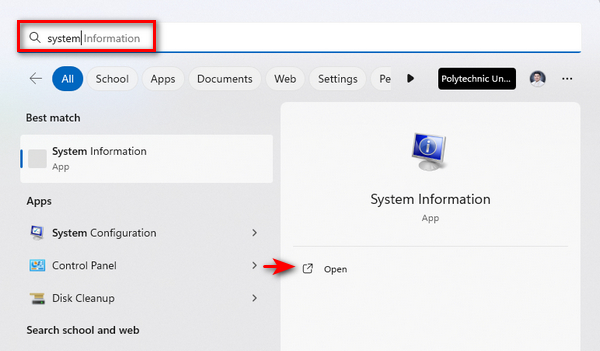
في نافذة معلومات النظام، ستجد تفاصيل مختلفة حول جهاز الكمبيوتر الخاص بك، بما في ذلك المعالج وذاكرة الوصول العشوائي وبطاقة الرسومات.
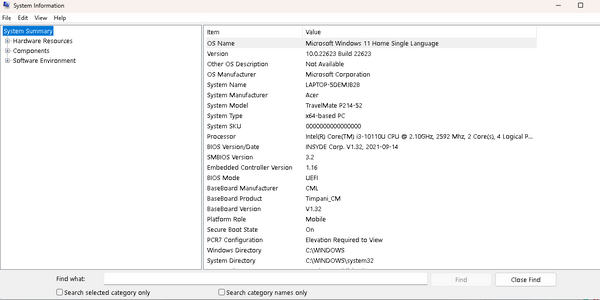
الآن، دعونا نحلل المواصفات التي يمكن أن تؤثر على تشغيل الفيديو:
المعالج: تحقق مما إذا كان المعالج الخاص بك يلبي متطلبات ملفات الفيديو. قد يعاني المعالج القديم أو الذي يعاني من ضعف القوة من صعوبة تشغيل مقاطع الفيديو عالية الجودة.
كبش: تأكد من وجود ذاكرة وصول عشوائي كافية لتعدد المهام وتشغيل الفيديو. فكر في الترقية إذا كانت ذاكرة الوصول العشوائي (RAM) منخفضة أو أغلق التطبيقات غير الضرورية للحصول على أداء أفضل.
بطاقة مصورات: اختر بطاقة رسومات مخصصة، خاصة لمقاطع الفيديو عالية الدقة أو 4K. قد لا توفر الرسومات المدمجة الأداء المناسب للتشغيل السلس.
تخزين: احتفظ بمساحة تخزينية واسعة لتجنب مشكلات التخزين المؤقت والتشغيل. احذف الملفات غير الضرورية أو قم بتحرير مساحة لتحسين الأداء.
البرامج وبرامج التشغيل: حافظ على تحديث برامج تشغيل وبرامج الفيديو لمنع مشكلات التوافق. تحقق من المواصفات مقابل توصيات Handbrake لمعرفة مشكلات التشغيل المحتملة.
إذا كان جهازك يلبي الحد الأدنى من المتطلبات ولكن المشاكل لا تزال قائمة، فقم بتحسين إعدادات تشغيل Handbrake أو فكر في استخدام مشغل آخر أكثر ملاءمة لمواصفات جهازك أو أداة لإصلاح الفيديو.
طريقة أخرى لإصلاح مشكلات المخزن المؤقت للفيديو
إصلاح فيديو FVC هي أداة قوية مصممة لإصلاح مقاطع الفيديو غير القابلة للتشغيل بسبب التلف أو الأعطال أو الفيروسات. يضمن استخدام الذكاء الاصطناعي المتقدم نسبة نجاح عالية في إصلاح مقاطع الفيديو بكفاءة من الأجهزة المختلفة. في حين أن تركيزها الأساسي ينصب على استعادة الفيديو، إلا أن هذه الأداة يمكن أن تكون أيضًا حلاً فعالاً لمخازن الفيديو المؤقتة ومشكلات الفيديو المتقطعة.
لاستخدام هذا، اتبع الخطوات التالية:
الخطوة 1. أولاً، قم بالتنزيل المجاني للحصول على البرنامج. بمجرد تنزيله، تابع وتثبيته على جهاز الكمبيوتر الخاص بك.
الخطوة 2. يركض إصلاح فيديو FVC. سترى على الجانب الأيسر من شاشتك ريد بلس الزر، وعلى الجانب الأيمن هو بلو بلس زر. الآن، انقر فوق زر علامة الزائد الأحمر لإضافة الفيديو، وأضف نموذج الفيديو عن طريق النقر على زر علامة الزائد الأزرق لإجراء إصلاح سريع وفعال.
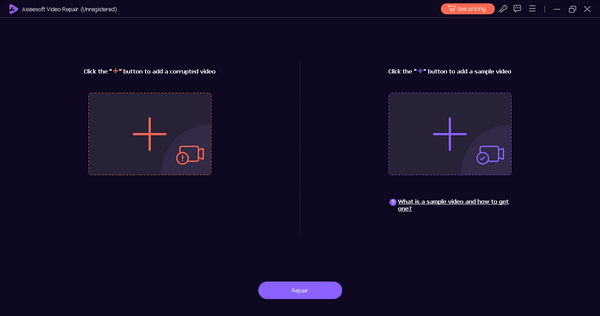
الخطوه 3. بعد ذلك ، انقر فوق بصلح زر. سيقوم البرنامج بمعالجة إصلاح ملف الفيديو الخاص بك.
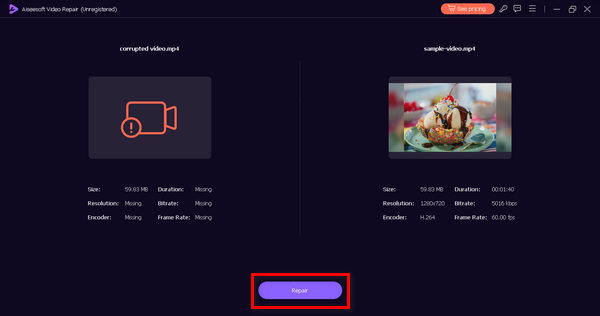
الخطوة 4. أخيرًا ، انقر فوق معاينة زر للتحقق من نجاح الإصلاح. يمكنك الآن حفظ الملف بعد ذلك.
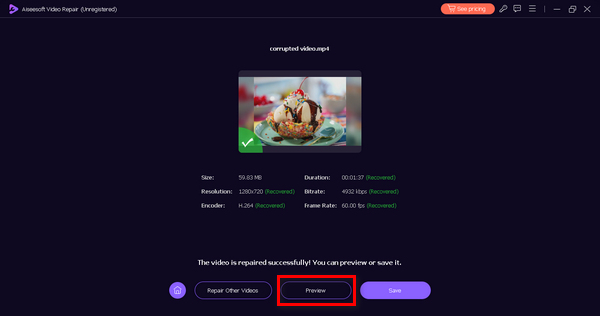
يعد FVC Video Repair بديلاً رائعًا لإصلاح مخازن الفيديو المؤقتة ومشكلات الفيديو المتقطعة عند استمرار المشكلة على الرغم من اتباع الحلول المذكورة أعلاه.
الجزء 3. الأسئلة الشائعة حول مخزن الفيديو المؤقت
كيف يمكنني تحسين المخزن المؤقت للفيديو الخاص بي؟
قم بتحسين التخزين المؤقت للفيديو عن طريق التحقق من اتصالك بالإنترنت، وإغلاق التطبيقات غير الضرورية، واستخدام اتصال سلكي، وتقليل جودة البث، وتحديث تطبيق المتصفح، ومسح ذاكرة التخزين المؤقت، والبث خارج ساعات الذروة.
لماذا يتأخر التخزين المؤقت في YouTube؟
قد يتأخر التخزين المؤقت على YouTube بسبب بطء الإنترنت، أو مشكلات في الخادم، أو أداء الجهاز، أو المتصفحات/التطبيقات القديمة، أو ازدحام الشبكة، أو عمليات الخلفية.
ما هي مشكلة التخزين المؤقت للفيديو؟
تؤدي مشكلات التخزين المؤقت للفيديو إلى التقطيع والتجميد وتدهور الجودة والتأخير المحبط وقد تؤدي إلى انقطاع اتصال المشاهد.
هل يؤثر حجم المخزن المؤقت على جودة التشغيل؟
نعم، يعمل المخزن المؤقت الأكبر على تحسين جودة التشغيل عن طريق التحميل المسبق لمزيد من بيانات الفيديو، مما يقلل الانقطاعات. ومع ذلك، فإن إيجاد التوازن الصحيح ضروري لتجنب أوقات التخزين المؤقت الأولية الأطول. ضبط حجم المخزن المؤقت في إعدادات التدفق.
خاتمة
هناك أسباب مختلفة لحدوث المخازن المؤقتة للفيديو، و إصلاح مخازن الفيديو يختلف على أنواعها. ومع ذلك، إذا استمرت المشكلة على الرغم من اتباع الحلول الخاصة بها، فيمكنك تجربة طرق بديلة لإصلاحها باستخدام ملف أداة إصلاح الفيديو.



 محول الفيديو النهائي
محول الفيديو النهائي مسجل الشاشة
مسجل الشاشة



